windows下php7.X安裝redis擴充以及redis測試使用全過程(phpstudy,wamp,xampp)
這篇文章介紹的內容是關於windows下php7.X安裝redis擴充以及redis測試使用全過程(phpstudy,wamp,xampp),有著一定的參考價值,現在分享給大家,有需要的朋友可以參考一下
一,php中redis擴充安裝設定
1, 首先第一點,也是最重要一點是,你要知道你的php版本訊息,這會決定你的擴充文件版本。特別要記住一點的是,redis選擇x64或x86,是以php版本的Architecture是x64或x86決定的,跟windows作業系統無關的。本範例為phpstudy整合環境,使用phpinfo()函數將php版本資訊列印出來的結果如下:
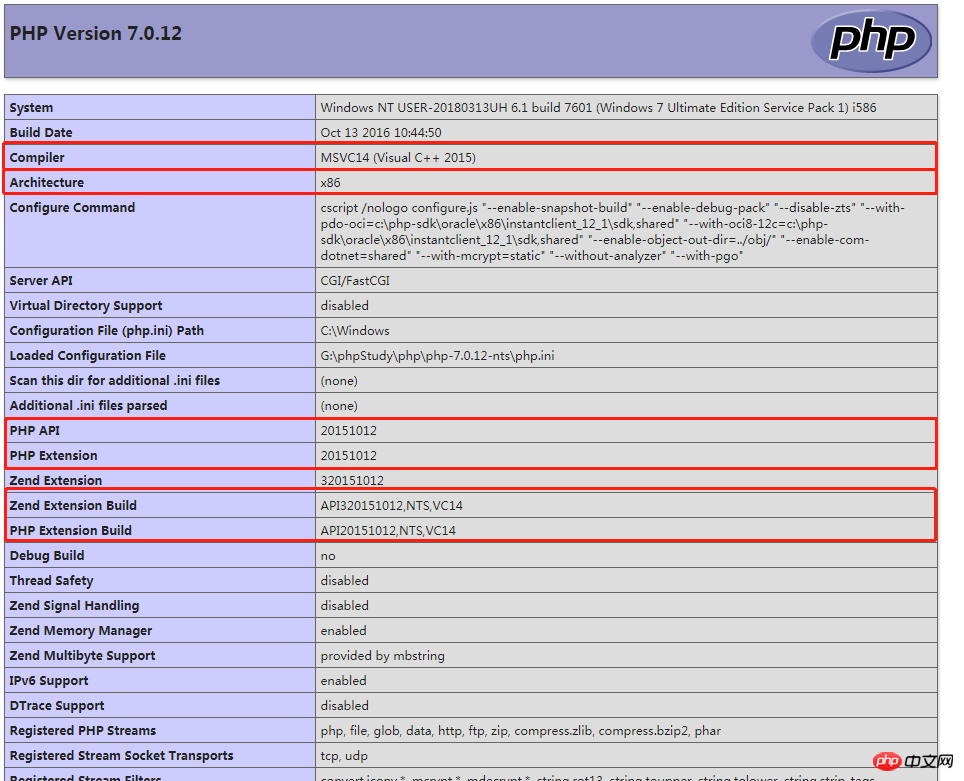
在這裡,可以清楚的看到,architecture的結構為x86的,因此redis應該選擇為x86的(這個也是本人剛開始死活安裝不成功的原因)。 OK,知道了php的版本資訊後,我們就來下載對應的redis了。下載網址為:https://pecl.php.net/package/redis。
2 進入下載位址,可以看到一些關於redis版本的資訊。對最新版本的redis有說明,兩個beta版本和一個stable版本。在這裡,我們使用stable版本。
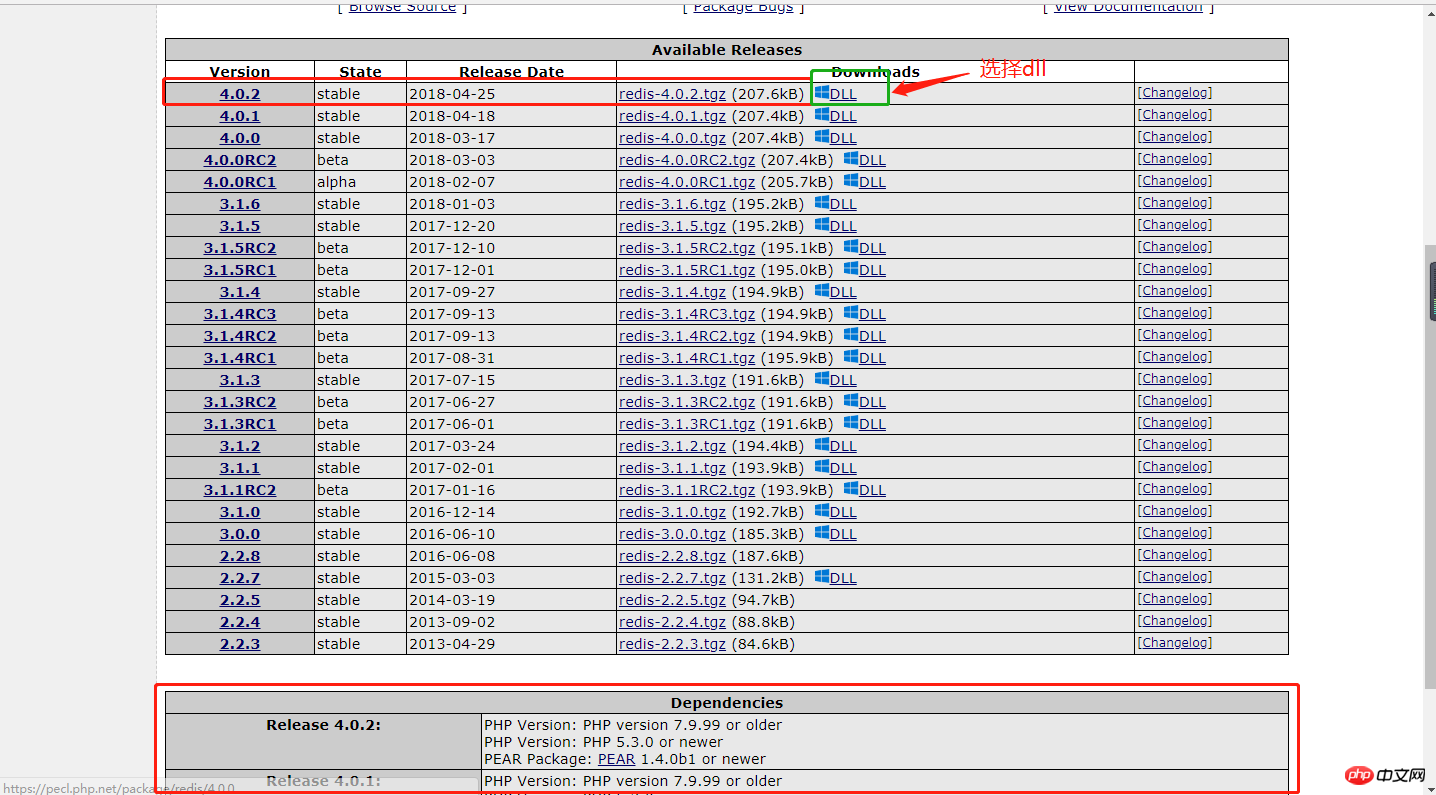
由於本人的php版本為:php version 7.1.8,滿足redis最新版本的條件,因此選擇redis的最新版本(根據自己的php version訊息,選擇適合自己的redis版本即可)。
點選進入DLL頁面,可以看到該版本的redis資訊。如果你嫌麻煩,可以直接跳到DLL List條目下:
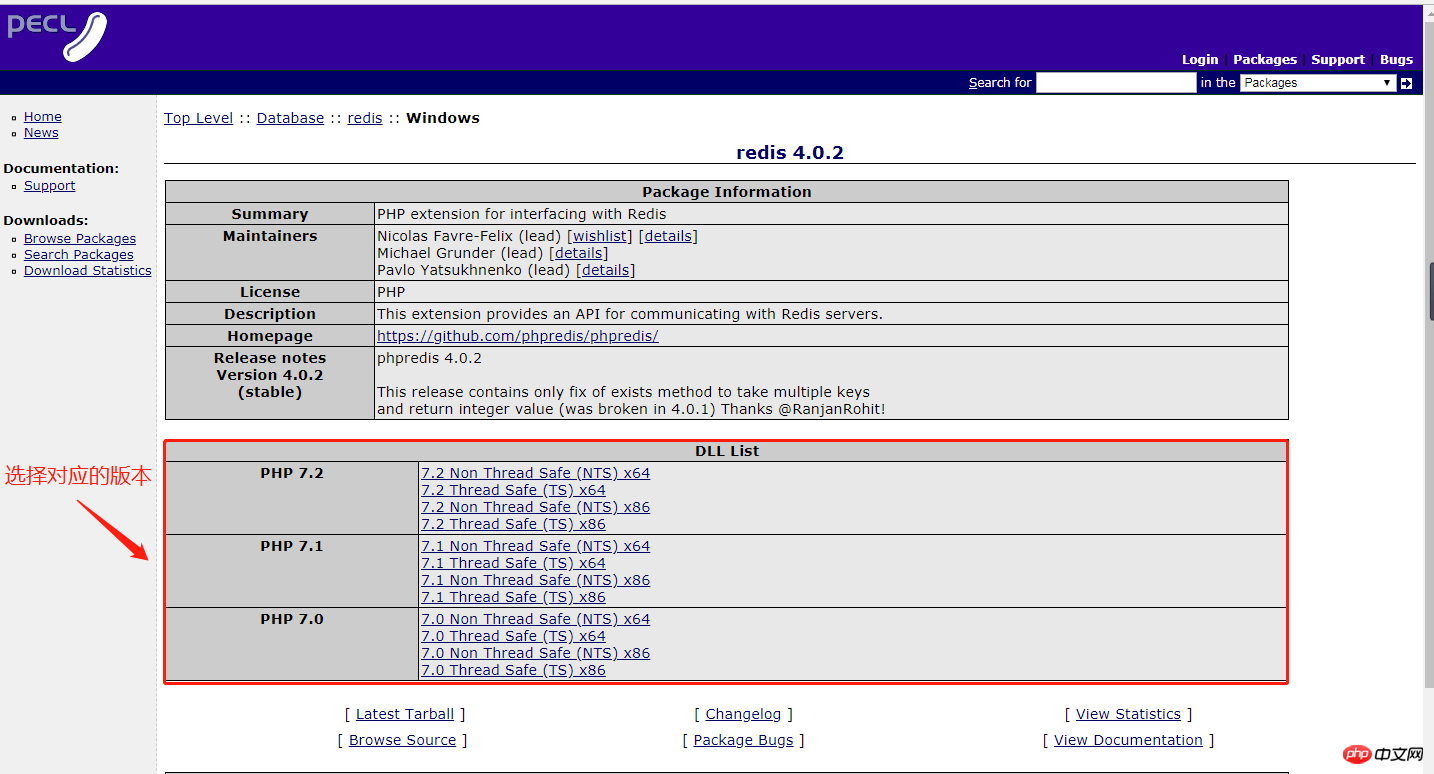
#在這裡,有幾種不同的選擇的格式,如果你不知道該選擇哪一款,可以看看上圖1.首先php version是7.0.12,那就應該選擇為PHP 7.0。其次,如圖1可以看到,PAPI20151012,NTS,VC14,因此應該選擇NTS項。然後它的Architecture為x86,所以要選擇為x86的格式。 (儘管本人的windows為x64,但這個跟redis的版本選擇沒關係,所以不要被誤導)。因此,下載7.0 Non Thread Safe (NTS) x86這個版本
3 解壓縮後,將php_redis.dll拷貝至php的ext目錄下。有人說要將php_redis.pdb也拷貝到ext目錄下,但是本人親自實踐過,只需要將php_redis.dll拷貝至php的ext目錄下即可(這個也許是php版本的原因,大家要根據自己的實際情況,靈活處理)。
4 修改php.ini,請在該檔案中加入:
; php_redis
extension=php_redis.dll
## extension=php_redis.dll
##o# extension=php_redis.dll## 重啟Apache,運行phpinfo()函數,搜尋頁面,可以看到redis擴充已經設定成功了。 
二, windows系統中,安裝redis的server和client
1 github網站下載。下載網址為:https://github.com/dmajkic/redis/downloads
2 依照實際情況,將其安裝(也就是根據實際情況,將對應的檔案copy到自訂目錄下),這裡假如你的作業系統為64位元,就選擇64位元。
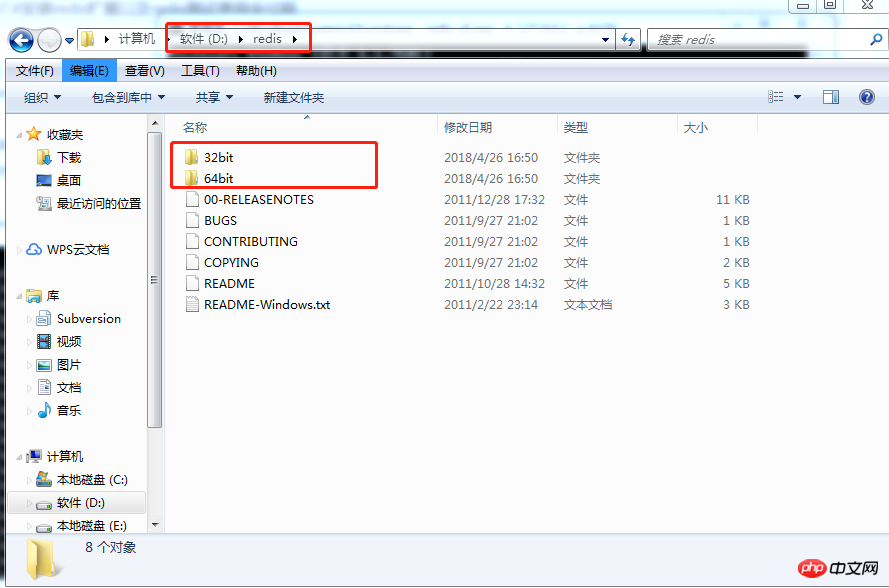
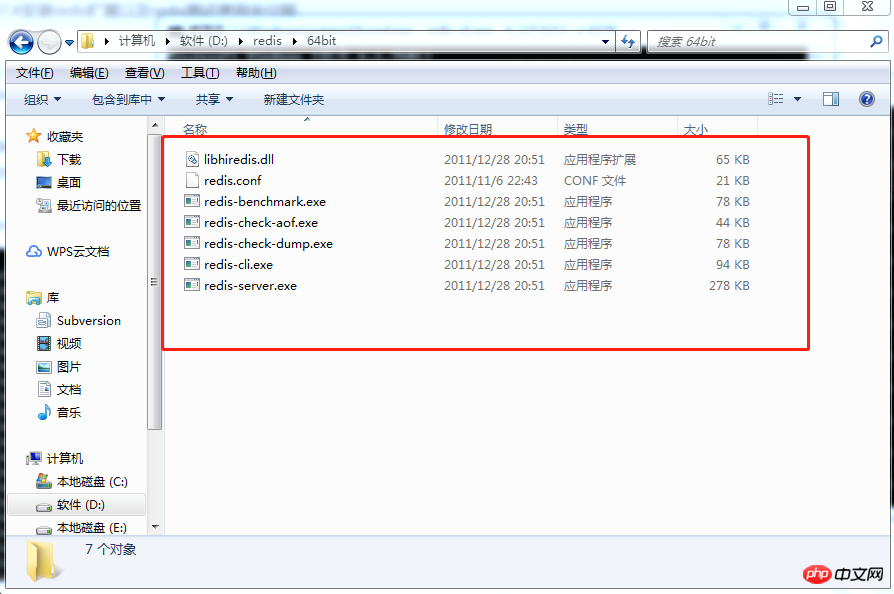
3 開啟cmd,cd c:\redis 切換至Redis-server.exe目錄,執行redis-server.exe redis.conf;下圖表示啟動成功:
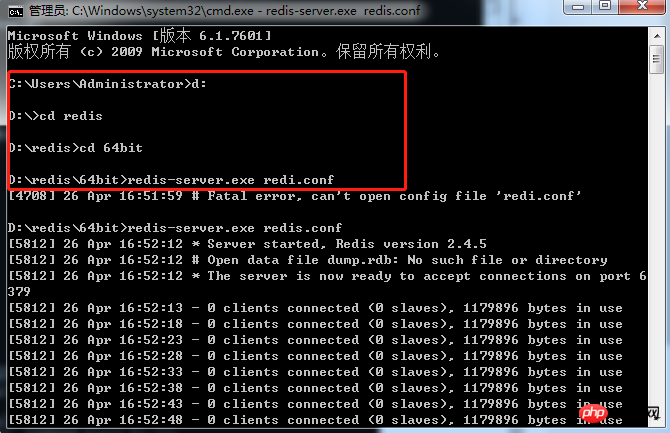
# 4 原有的視窗不要關閉(如果關閉,則存取不了redis伺服器),另一個窗口,切換到redis目錄下執行redis-cli.exe -h 127.0.0.1 -p 6379。如下圖,可以看到redis-cli啟動成功:
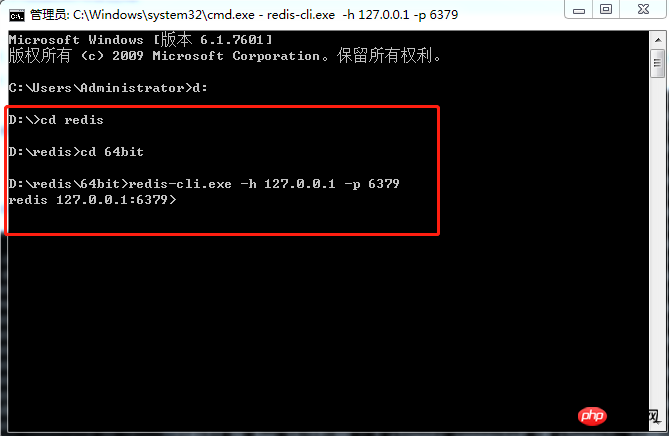
#5 使用redis測試,結果證明成功:
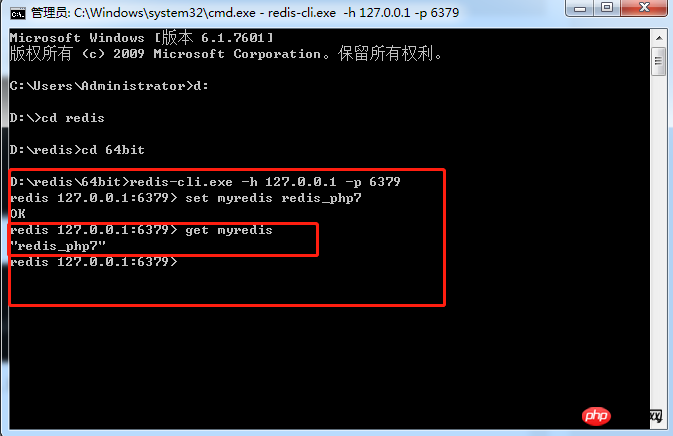
三 在Thinkphp3.2中進行測試,此時,redis-server無法關閉,否則會出錯。程式碼如下:
$redis = new \Redis(); $redis->connect(C('REDIS_HOST'), C('REDIS_PORT')); $redis->set('myname', 'yourname'); //设置值 $res = $redis->get('myname'); echo $res;
最後的輸出結果為 youname,說明redis的安裝已成功。
要注意的是如果在PHP7的環境下調試安裝,需要注意mysql配置需配置為mysqli
相關推薦:
以上是windows下php7.X安裝redis擴充以及redis測試使用全過程(phpstudy,wamp,xampp)的詳細內容。更多資訊請關注PHP中文網其他相關文章!

熱AI工具

Undresser.AI Undress
人工智慧驅動的應用程序,用於創建逼真的裸體照片

AI Clothes Remover
用於從照片中去除衣服的線上人工智慧工具。

Undress AI Tool
免費脫衣圖片

Clothoff.io
AI脫衣器

Video Face Swap
使用我們完全免費的人工智慧換臉工具,輕鬆在任何影片中換臉!

熱門文章

熱工具

記事本++7.3.1
好用且免費的程式碼編輯器

SublimeText3漢化版
中文版,非常好用

禪工作室 13.0.1
強大的PHP整合開發環境

Dreamweaver CS6
視覺化網頁開發工具

SublimeText3 Mac版
神級程式碼編輯軟體(SublimeText3)
 vs code 可以在 Windows 8 中運行嗎
Apr 15, 2025 pm 07:24 PM
vs code 可以在 Windows 8 中運行嗎
Apr 15, 2025 pm 07:24 PM
VS Code可以在Windows 8上運行,但體驗可能不佳。首先確保系統已更新到最新補丁,然後下載與系統架構匹配的VS Code安裝包,按照提示安裝。安裝後,注意某些擴展程序可能與Windows 8不兼容,需要尋找替代擴展或在虛擬機中使用更新的Windows系統。安裝必要的擴展,檢查是否正常工作。儘管VS Code在Windows 8上可行,但建議升級到更新的Windows系統以獲得更好的開發體驗和安全保障。
 vscode 無法安裝擴展
Apr 15, 2025 pm 07:18 PM
vscode 無法安裝擴展
Apr 15, 2025 pm 07:18 PM
VS Code擴展安裝失敗的原因可能包括:網絡不穩定、權限不足、系統兼容性問題、VS Code版本過舊、殺毒軟件或防火牆干擾。通過檢查網絡連接、權限、日誌文件、更新VS Code、禁用安全軟件以及重啟VS Code或計算機,可以逐步排查和解決問題。
 vscode 可以用於 mac 嗎
Apr 15, 2025 pm 07:36 PM
vscode 可以用於 mac 嗎
Apr 15, 2025 pm 07:36 PM
VS Code 可以在 Mac 上使用。它具有強大的擴展功能、Git 集成、終端和調試器,同時還提供了豐富的設置選項。但是,對於特別大型項目或專業性較強的開發,VS Code 可能會有性能或功能限制。
 如何解決Laravel中復雜的BelongsToThrough關係問題?使用Composer可以!
Apr 17, 2025 pm 09:54 PM
如何解決Laravel中復雜的BelongsToThrough關係問題?使用Composer可以!
Apr 17, 2025 pm 09:54 PM
在Laravel開發中,處理複雜的模型關係一直是個挑戰,特別是當涉及到多層級的BelongsToThrough關係時。最近,我在處理一個多級模型關係的項目中遇到了這個問題,傳統的HasManyThrough關係無法滿足需求,導致數據查詢變得複雜且低效。經過一番探索,我找到了staudenmeir/belongs-to-through這個庫,它通過Composer輕鬆安裝並解決了我的困擾。
 laravel安裝代碼
Apr 18, 2025 pm 12:30 PM
laravel安裝代碼
Apr 18, 2025 pm 12:30 PM
要安裝 Laravel,需依序進行以下步驟:安裝 Composer(適用於 macOS/Linux 和 Windows)安裝 Laravel 安裝器創建新項目啟動服務訪問應用程序(網址:http://127.0.0.1:8000)設置數據庫連接(如果需要)
 vscode 可以在 Windows 7 中運行嗎
Apr 15, 2025 pm 07:27 PM
vscode 可以在 Windows 7 中運行嗎
Apr 15, 2025 pm 07:27 PM
VS Code 在 Windows 7 上仍可使用,但強烈不推薦。 Windows 7 缺乏安全更新和補丁,導致安全風險和 VS Code 兼容性問題。雖然簡單編輯代碼可以勉強勝任,但對於復雜開發或需要擴展程序,建議升級到 Windows 10 或更高版本。
 sublime寫好代碼後如何運行
Apr 16, 2025 am 08:51 AM
sublime寫好代碼後如何運行
Apr 16, 2025 am 08:51 AM
在 Sublime 中運行代碼的方法有六種:通過熱鍵、菜單、構建系統、命令行、設置默認構建系統和自定義構建命令,並可通過右鍵單擊項目/文件運行單個文件/項目,構建系統可用性取決於 Sublime Text 的安裝情況。







